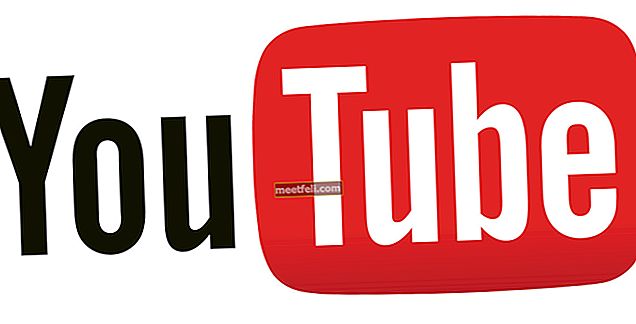Samsung Galaxy S9 și Galaxy S9 + sunt smartphone-uri uimitoare, cu un hardware impresionant, dar problemele legate de software continuă să-i afecteze pe utilizatori. Dacă căutați cum să remediați problemele de apelare Galaxy S9 Wi-Fi, ați ajuns la locul potrivit. Am ales câteva dintre cele mai frecvente remedieri pe care utilizatorii le-au încercat deja și a funcționat bine pentru a remedia problemele de apelare.
A se vedea, de asemenea: Cum se remediază problemele GPS Samsung Galaxy S9
Cum se remediază problemele de apelare Galaxy S9 Wi-Fi
Metoda 1: activați apelarea Wi-Fi ca metodă implicită
Problema persistă pentru mulți, deoarece atunci când intrați în casă, telefonul dvs. va trece automat la rețeaua de domiciliu și face același lucru și pentru rețeaua de birou. Dispozitivul ar trebui să treacă automat la 4G sau Wi-Fi în funcție de disponibilitate. Când nu face același lucru, îl puteți forța să nu utilizeze conexiunea celulară, mai ales dacă nu petreceți cu greu timp dintr-o zonă de fibernet pe tot parcursul zilei.
- Deschideți pagina de setări de pe telefonul Galaxy S9
- Porniți conexiunea Wi-Fi o dată
- Atingeți pentru a deschide aplicațiile, încercați să glisați în jos din partea de sus a smartphone-ului dvs. Android
- Găsiți pictograma și opriți din nou conexiunea wireless
- Mergeți la setări și derulați la mai multe setări de conexiune
- Deschideți Apeluri Wi-Fi și alegeți Wi-Fi preferat
- Dacă tot nu va funcționa, activați Never Use Cellular Network pentru a activa toate apelurile din rețeaua de acasă sau de la birou

Metoda 2: Scoaterea cartelei SIM și dezactivarea apelurilor Wi-Fi
Când navigați prin web, veți realiza că majoritatea problemelor de pe smartphone-ul dvs. Samsung Galaxy S9 pot fi rezolvate făcând o repornire rapidă. Pentru a remedia această problemă, puteți încerca la fel, dar există câteva condiții care trebuie îndeplinite înainte de a face acest lucru.
- Nu reporniți telefonul, dar opriți-l și reporniți complet
- Țineți apăsat butonul de alimentare pentru a vă opri dispozitivul
- Odată ce este complet oprit, utilizați instrumentul de evacuare SIM pentru a scoate cardul din telefon
- Dacă nu ați făcut acest lucru de mult timp, vă recomandăm să glisați SIM-ul curat
- Porniți telefonul fără card și mergeți la pagina de setări
- Asigurați-vă că opriți apelurile Wi-Fi și opriți din nou telefonul
- Introduceți cartela SIM și reporniți, care ar trebui să șteargă toată memoria cache pe sistemul dvs. de operare Android și va rezolva problema apelurilor
Metoda 3: Verificați distanța routerului dvs. pentru a rezolva problema de renunțare la apeluri frecvente
A fi fără fir este distractiv, dar majoritatea utilizatorilor uită faptul că se deplasează de fapt foarte departe de router. Dispozitivele pot funcționa doar într-o anumită măsură și, dacă ați întâmpinat probleme frecvente de renunțare la apeluri în timpul apelurilor Wi-Fi, probabil că vă îndepărtați prea mult de gama de semnal.
- Utilizați un smartphone diferit și stați în același loc pentru a confirma dacă problema există de fapt cu dispozitivul dvs., nu cu routerul
- Actualizați routerul și ar trebui să vă permită să efectuați apeluri din orice parte a casei fără probleme de semnal
- Dacă există pereți sau alte obstacole care blochează continuu semnalul, probabil că trebuie să mutați routerul sau să vă mutați telefonul într-un spațiu deschis pentru a efectua apeluri neîntrerupte
- Verificați dacă alte dispozitive electronice, cum ar fi căștile Bluetooth, computerele creează o problemă pentru a vă împiedica să utilizați telefonul
- Descărcați și instalați orice actualizări lansate de furnizorul dvs. de servicii care ar putea rezolva problema dvs. dacă aceasta a fost deja raportată de mulți
Metoda 4: Reporniți modemul sau routerul la domiciliu / serviciu
Dacă v-ați confruntat continuu cu probleme de apelare Wi-Fi pe smartphone-ul dvs. Galaxy S9, este timpul să reporniți modemul sau routerul. Apelați ISP-ul pentru a confirma dacă s-au confruntat cu probleme sau au făcut upgrade la servere. Uneori, poate provoca probleme similare zile sau chiar săptămâni și, cu excepția cazului în care reporniți dispozitivul, acesta nu va fi rezolvat.
- Verificați dacă cablul de internet de pe router și modem este potrivit
- Apăsați butonul de alimentare pentru a opri dispozitivul
- De asemenea, puteți scoate ștecherul de alimentare pentru a efectua o resetare hard care rezolvă adesea cele mai multe probleme identificate și dacă ISP-ul dvs. a efectuat o actualizare, acesta va funcționa conform intenției
- Apăsați din nou butonul de pornire pentru al porni
- Luați în considerare lăsarea ștecherului de alimentare scoasă cel puțin un minut înainte de a o conecta din nou
- Aveți răbdare până când toate luminile de pe router sunt verzi și este gata să vă pună din nou online
Încercați să efectuați un apel Wi-Fi și vedeți dacă a rezolvat problema.
Metoda 5: ștergeți toate rețelele Wi-Fi salvate de pe telefonul dvs. Galaxy S9
Indiferent dacă ați achiziționat noul smartphone sau îl folosiți de ceva timp nu contează. Cum să remediați problemele de apelare Galaxy S9 Wi-Fi este o problemă care este cel mai bine rezolvată printr-una dintre metodele menționate aici și asigurați-vă că le încercați pe toate înainte de a vă gândi să înlocuiți telefonul dvs. Samsung.
- Faceți clic pe pictograma roată Setări pentru a deschide pagina
- Derulați pentru a găsi opțiunea Conexiuni
- Deschideți pagina de setări Wi-Fi
- O listă a rețelelor salvate va fi afișată pe telefonul dvs.
- Țineți-le apăsate înainte să apară opțiunea de uitare. Eliminați toate rețelele salvate
Unele rețele necinstite pe care le-ați fi putut adăuga în timpul călătoriei dvs., fie că este vorba de o cameră de hotel sau de o conexiune la aeroport, ar putea cauza această problemă.
- Adăugați acum o rețea Wi-Fi nouă și sigură
- Accesați pagina Setări, Conexiuni
- Deschideți pagina Wi-Fi și declanșați telefonul pentru a căuta toate conexiunile disponibile
- Atingeți Mai multe pentru a adăuga o conexiune nouă și vă va solicita parola de rețea
- Introduceți parola și vă veți conecta la rețea
Metoda 6: Utilizați opțiunea Resetare setări rețea de pe telefonul dvs. smartphone Galaxy S9
Furnizorul de servicii celulare va oferi o serie de setări de rețea pe care dispozitivul dvs. le va descărca și stoca atunci când îl activați pentru prima dată. Acestea oferă actualizări, dar uneori, dacă lipsesc fișiere sau setări greșite; ar putea duce la erori și vă poate întrerupe conexiunile Wi-Fi. Resetând setările de rețea, puteți în cele din urmă să le suprascrieți pe cele existente, să remediați eventualele erori asociate acesteia și să vedeți dacă vă va ajuta să remediați problema.
- Deschideți pagina Setări pe smartphone-ul dvs. Galaxy S9 alimentat de Android
- Atingeți pentru a deschide Managementul general
- Găsiți opțiunea denumită Resetare și faceți clic pe ea
- Apăsați pe Resetare setări rețea
- Este posibil ca telefonul să vă solicite amprenta sau modelul pentru a autoriza solicitarea
- Faceți acest lucru și setările rețelei dvs. vor fi resetate la setările originale, care ar putea rezolva în cele din urmă problemele dvs. Wi-Fi

Metoda 7: Modificați setările celulare și Wi-Fi folosind modul avion
O problemă obișnuită care continuă să deranjeze oamenii este că telefonul încearcă să comute între rețeaua celulară și Wi-Fi în timpul unui apel, ceea ce duce la o calitate scăzută a apelului. O puteți evita transformând telefonul Galaxy S9 + în modul avion și conectându-l doar la o rețea fără fir.
- Derulați în jos în tava de notificare, unde veți găsi pictograma Avion
- Atingeți-l pentru a-l activa și toate conexiunile vor fi blocate imediat
- Porniți Wi-Fi și lăsați telefonul să se conecteze la routerul de acasă
- Încercați să efectuați un apel și să vedeți dacă funcționează
- De asemenea, puteți solicita furnizorului dvs. de servicii Internet sau un inginer tehnic să vă asigurați că routerul dvs. are toate porturile deschise

Persoanele care joacă jocuri multiplayer sunt conștiente de porturile deschise și de modul în care acestea afectează conexiunile de intrare și de ieșire. Puteți solicita ajutor de la ISP-ul dvs. pentru a vă deschide acele porturi sau îl puteți confirma folosind mai multe routere pentru a vedea dacă problema există chiar și cu alte telefoane și nu doar cu smartphone-ul.
Metoda 8: activați apelarea Wi-Fi pentru acasă
Un utilizator Reddit a sugerat că problemele sale Wi-Fi de pe smartphone-ul Galaxy S9 au fost rezolvate atunci când a activat rețeaua de acasă. În timp ce unii utilizatori spun că opțiunea nu este disponibilă pe telefoanele lor, dacă aparțineți rețelei acceptate și găsiți funcția, o puteți încerca pentru a remedia această problemă.
- Deschideți pagina Setări și mergeți la Calling Plus
- Găsiți opțiunea care citește Apeluri Wi-Fi
- Derulați pentru a găsi rețele de apelare Wi-Fi și asigurați-vă că rețeaua dvs. de acasă este activată
- Dacă rețeaua dvs. de domiciliu este dezactivată, este posibil să nu puteți efectua apeluri telefonice, motiv pentru care este important să faceți acest proces

O resetare din fabrică este cea care ar fi ultima opțiune de încercat dacă ați făcut deja tot ce este menționat aici și vă confruntați cu aceeași problemă. Vă va șterge toate datele, iar telefonul dvs. Galaxy S9 Plus va deveni la fel de bun ca nou. Este recomandabil să faceți o copie de rezervă a datelor și să fiți pregătiți înainte de a trece la procedura de resetare a dispozitivului și ștergerea tuturor datelor.
Știind cum să remediați problemele de apelare Galaxy S9 Wi-Fi ar putea părea intimidant, dar este doar o chestiune de timp înainte să aflați ce remediu funcționează efectiv pentru dvs. Folosiți orice cunoștințe tehnice pe care le dețineți și identificați dacă problema persistă pe telefonul dvs. sau este cauzată de un dispozitiv extern, după care puteți lua o decizie în cunoștință de cauză.